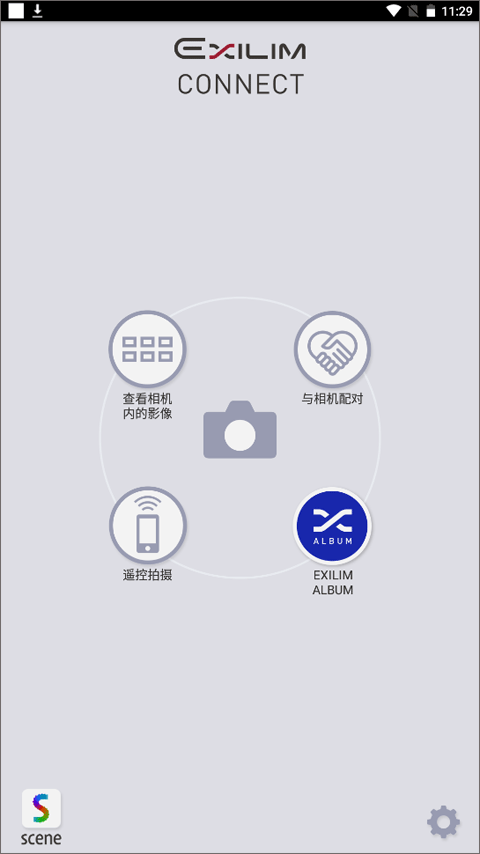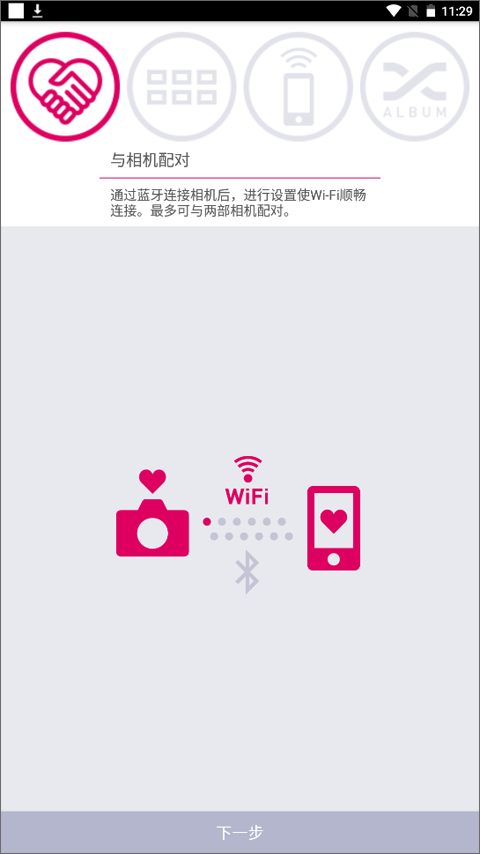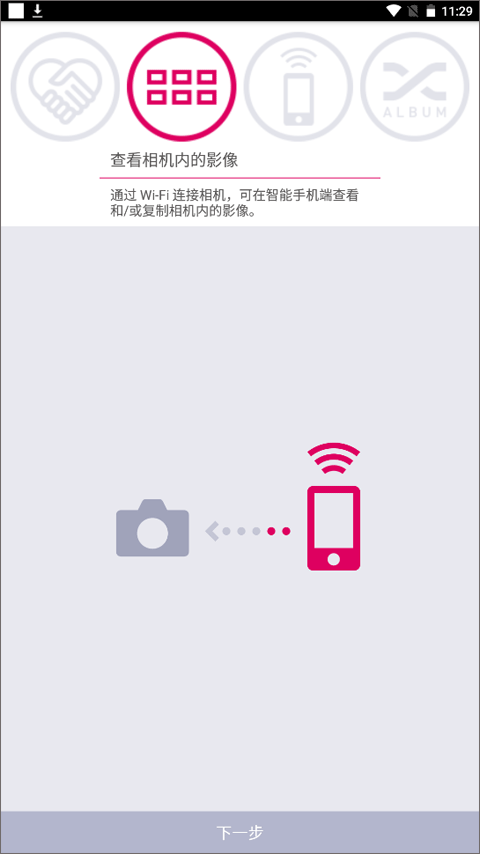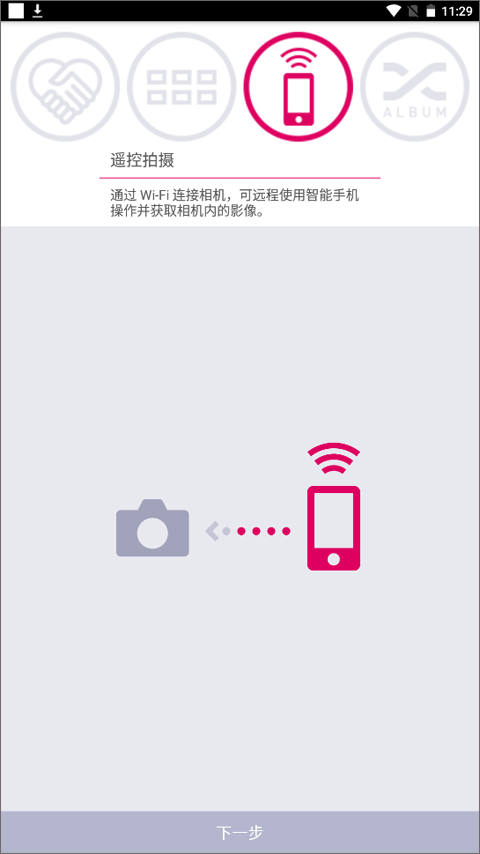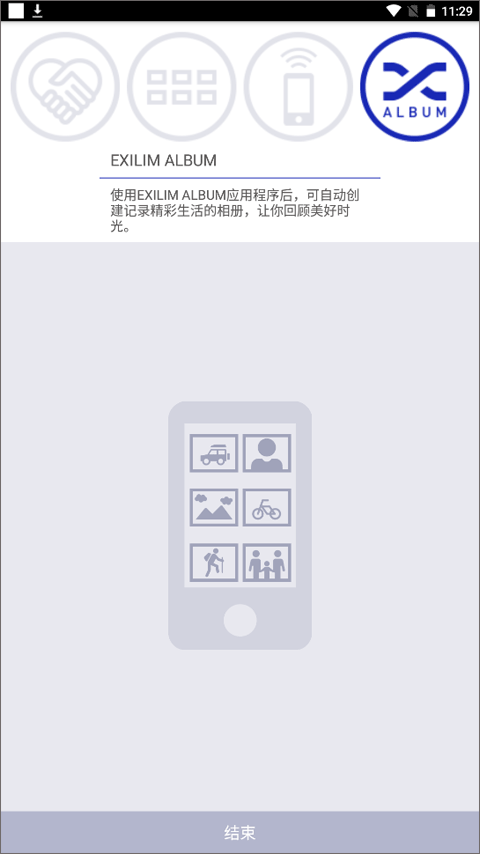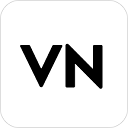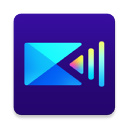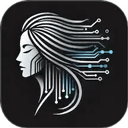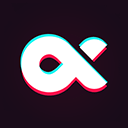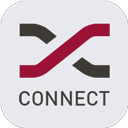
卡西欧EXILIM相机
- 类型:拍照修图
- 版本:v4.2.14
- 大小:46.66M
- 厂商:CASIO COMPUTER CO., LTD.
- 更新:
- 语言:简体中文
- 状态:已上线
- 平台: / Android /
- 系统:需要支持Android系统5.2以上
- 包名:jp.co.casio.exilimconnect
- MD5:ebc4b4d7ec5ac4727f29cd620ee11280
- 权限说明:查看
- 隐私说明:查看
卡西欧EXILIM相机是一款用来连接卡西欧EXILIM系列相机的应用软件,可携带Wi-Fi/蓝牙智能功能的数码设备相机,欣赏各种美妙的图像,日常生活中非常的实用,相机内部的影像、遥控拍摄等功能都可以使用,配对蓝牙连接相机后,就能设置使Wi-Fi顺畅连接,最多连接两部相机。
卡西欧EXILIM相机app使用手册
一、连接至一部相机
首次在相机和智能手机之间建立无线连接时,需使用以下程序配置无线设定。共有两种类型的无线连接:Bluetooth无线技术连接和无线局域网连接。
1、将相机与智能手机进行配对
可以通过简单地在相机和智能手机之间建立蓝牙无线技术连接(配对)从而配置无线局域网连接设置。一部智能手机一次最多可配对两部相机。您需要执行的相机操作取决于相机机型。
(1)如下所示进行相机的配对准备。
配有显示屏的相机
在相机上进入无线方式,然后选择“配对”。
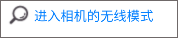
未配有显示屏的相机
按照相机所附用户文档中提供的程序进行配对设置。
(2)在智能手机上,启动“EXILIM Connect”应用。
如果是第一次启动EXILIM Connect,则会出现一条“软件许可合同”和“隐私权指引”。点触“同意”。会显示说明应用功能的画面。
在画面中点触“下一步”可进入下一个画面。在末尾处点触“结束”会显示Top画面(EXILIM Connect Top画面)。
(3)在智能手机上,点触“与相机配对”。
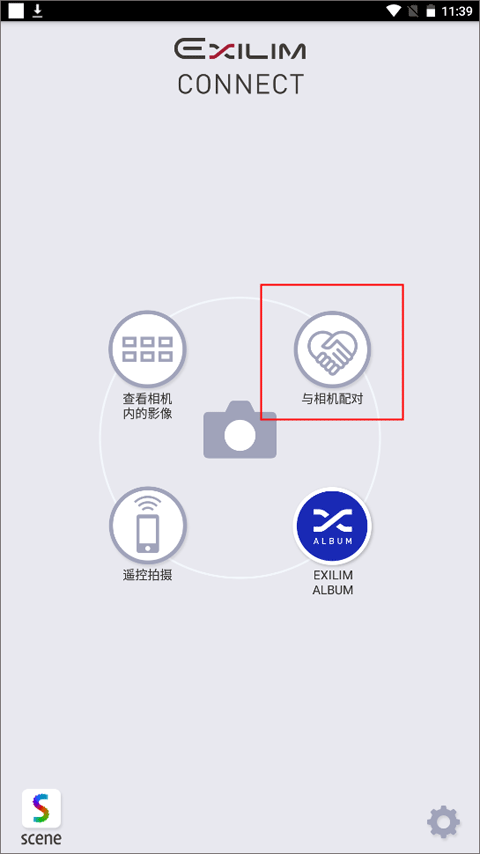
(4)在智能手机上,点触需要配对的相机名称(SSID)。
这将建立相机和智能手机之间的蓝牙无线连接。
①进入相机的无线模式后,选择“配对”,会显示相机名(SSID)。在所显示的画面中,在“设备”项上打勾。
如果相机未配有显示屏时,可以在所附的表单上找到相机名(SSID) 。
②如果一部智能手机已与两部相机配对,则会出现相机选择画面。选择想覆盖配对的相机。
(5)按照相机上出现的说明完成配对操作。
①如果是iPhone (ios),则需要配置无线局域网设置(安装配置文件)。
②如果相机和智能手机之间未建立无线局域网连接,则可以使用智能手机的Wi-Fi设置选择相机的SSID,以在相机和智能手机之间建立无线局域网连接。
2、在不配对的情况下通过无线局域网与一部相机进行连接
需要输入相机SSID和密码,配置智能手机无线局域网连接设置。有关如何配置无线局域网连接设置的相关信息,请参阅相机的用户文档。
二、遥控拍摄
该功能可以让您使用智能手机通过相机远程拍摄快照或动画〈遥控拍摄)。您还可以执行远程变焦、自拍定时器和其他操作。
三、在相机存储器中查看影像
可以使用本节中的程序在智能手机上查看相机存储器中保存的快照,并将快照和动画复制到智能手机上。根据所连相机的不同,还可以使用EXILIM Connect删除和保护相机存储器中保存的影像。
1、删除影像
该功能可用于某些型号的相机。
(1)使用在智能手机上查看影像以下所示的程序显示您想在智能手机上查看的相机存储器
中的影像菜单。
(2)在智能手机上,点触“选择”。
(3)在智能手机上,点触要删除的影像。
在所有选择的影像的复选框中会有勾选标记。
(4)选择所有要删除的影像后,点触智能手机上的删除按钮。
(5)在智能手机上,点触“确定”。即会从相机中删除所选影像。
注:不能删除受保护的影像。
2、保护影像
该功能可用于某些型号的相机。
(1)使用在智能手机上查看影像以下所示的程序显示您想在智能手机上查看的相机存储器
中的影像菜单。
(2)在智能手机上,点触“选择”。
(3)在智能手机上,点触要保护的影像。在所有选择的影像的复选框中会有勾选标记。
(4)选择所有要保护的影像后,点触智能手机上的保护按钮。即会保护所选影像。如要解除保护某影像,则在智能手机上点触该影像,然后再次点触保护按钮。
四、配置相机设置
1、无线局域网连接时更改相机密码
建立相机和智能手机之间的无线局域网连接时,使用以下步骤更改使用的密码。
(1)在智能手机TOP画面(EXILIM Connect Top画面),点触设置按钮。
(2)在智能手机上,点触“设置相机”。
(3)在智能手机上,点触“WLAN密码”。
(4)输入新密码。请输入8位单字节数字密码。
(5)输入密码后,点触"结束”,从而修改相机密码。
注:当下次在相机和智能手机之间建立无线局域网连接时,该新密码将生效。
2、自动发送影像至智能手机
(1)在智能手机TOP画面(EXILIM Connect Top画面),点触设置按钮。
(2)在智能手机上,点触“设置相机”。
(3)在智能手机上,打开“自动发送”。现在智能手机将能够接收相机拍摄时自动发送的影像。
应用特色
1、自动传输功能和远程拍摄功能受到用户好评,这些功能使得用户能够随时获取最新的照片,并实现更多样化的光影表达。
2、支持多种型号的卡西欧相机,包括TR-M10、EX-FR200、EX-ZR5500等,满足不同用户的需求。
3、软件界面设计直观,功能布局清晰,即使是初次使用的用户也能轻松上手。
应用亮点
1、通过蓝牙或Wi-Fi将智能手机与相机进行连接。部分型号的相机支持通过扫描QR码快速完成连接。
2、在手机上直接浏览相机内的照片,并将照片传输到手机中进行管理。软件还支持对照片进行删除、保护等操作。
3、将照片分享到社交平台,与亲朋好友分享拍摄的精彩瞬间。软件还支持创建共享相册,方便多人共同观赏。
应用评论
专为卡西欧EXILIM系列相机设计的智能连接应用,它通过蓝牙或Wi-Fi实现相机与智能手机的快速连接,用户可以通过智能手机远程操控相机进行拍摄,实现多样化的拍摄场景,如自拍、定时拍摄等。拍摄的照片可以实时传输到手机中,方便用户进行编辑和分享。此外,软件还支持自动传输功能,用户只需完成一次配对设置,即可随时获取相机中的照片。
兼容的数码相机
TR-M10、EX-FR200、EX-FR200CA、EX-FR100、EX-FR100CA、EX-FR100L、EX-ZR5500、EX-ZR3700、EX-ZR3600、EX-ZR3500、EX-ZR2000、EX-ZR1750、EX-ZR65、EX-ZR62、EX-ZR55、EX-TR750、EX-TR600、EX-TR550
更新日志
v4.2.14版本
提高稳定性,修正轻微的Bug